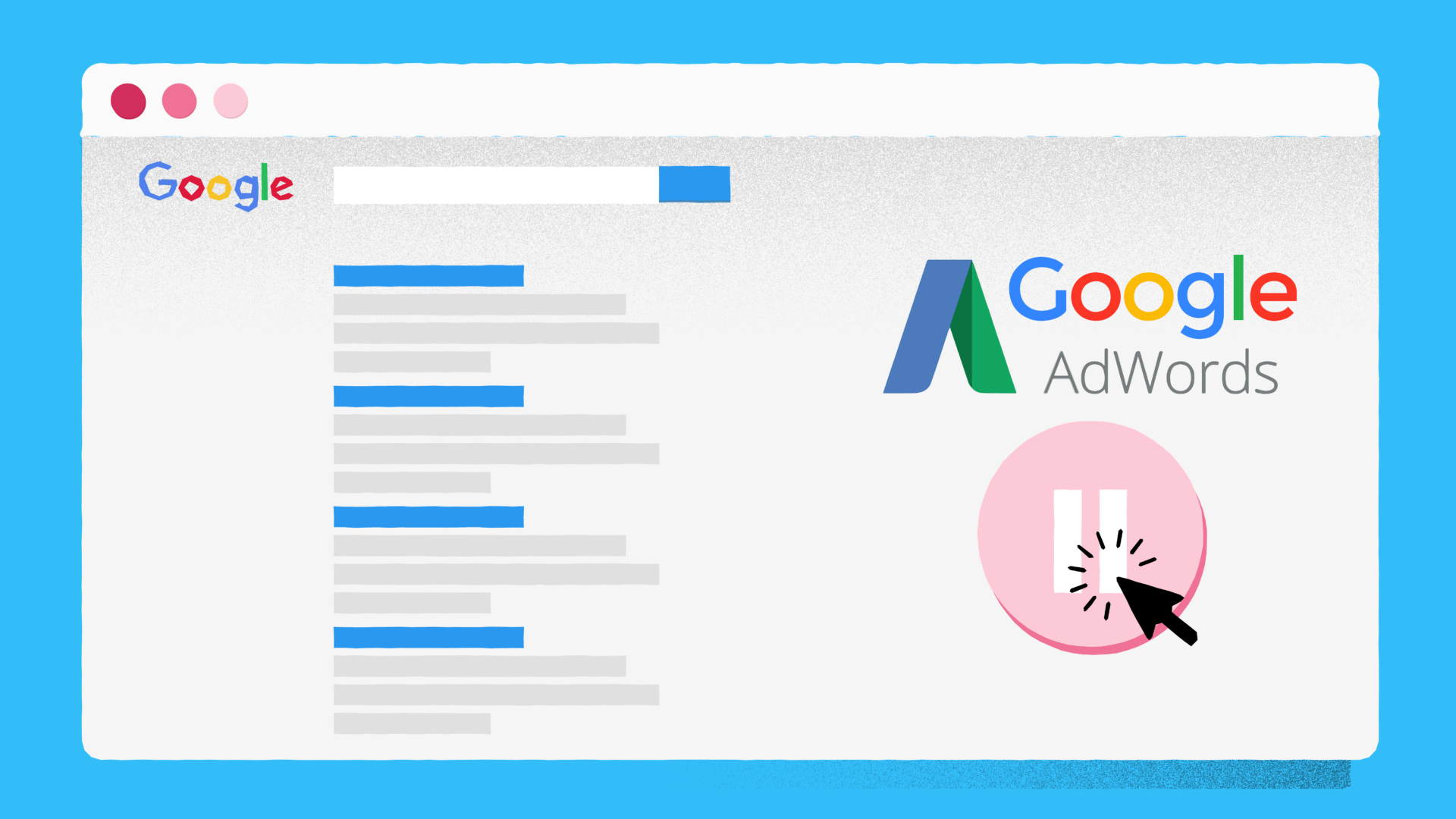Si está realizando pruebas en sus anuncios pero no sabe cómo interpretar los resultados, el colaborador Daniel Gilbert tiene una secuencia de comandos de AdWords actualizada para ayudarlo a elegir qué anuncios tienen el mejor rendimiento.
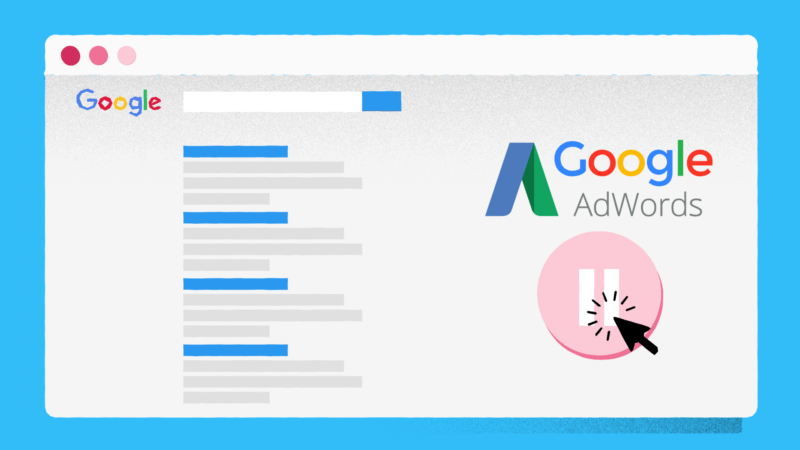 No es ningún secreto que las pruebas divididas (A / B) son una parte esencial del éxito de una campaña de AdWords.
No es ningún secreto que las pruebas divididas (A / B) son una parte esencial del éxito de una campaña de AdWords.
Soy un gran defensor de las pruebas científicas y es una parte fundamental de cómo mi empresa, Brainlabs, aborda las campañas de búsqueda pagas.
Hace algún tiempo, compartí nuestro script de prueba A / B, que le permite configurar campañas de control y experimentación que se pausan y reanudan alternativamente, y luego le envían un correo electrónico cuando la prueba tiene resultados significativos para la tasa de clics (CTR) o la conversión. tasa (CR).
Sin embargo, no tiene sentido ejecutar pruebas si no sabe cómo interpretar los resultados. Es por eso que creamos nuestra secuencia de comandos Rotating Ad Copy, que lo ayuda a elegir qué anuncios de su prueba tienen el mejor rendimiento.
¡Hemos actualizado el script para hacerlo aún mejor!
¿Qué hay de nuevo?
Hay tres actualizaciones principales de la secuencia de comandos Rotating Ad Copy:
- Funciona mejor con el formato de texto expandido, ¡más vale tarde que nunca!
- Puede etiquetar automáticamente los anuncios como ganadores o perdedores, lo que le permite comprobar fácilmente cuáles tienen un rendimiento inferior.
- El script ahora también puede pausar los anuncios perdidos, por lo que puede estar seguro de que no está desperdiciando más impresiones.
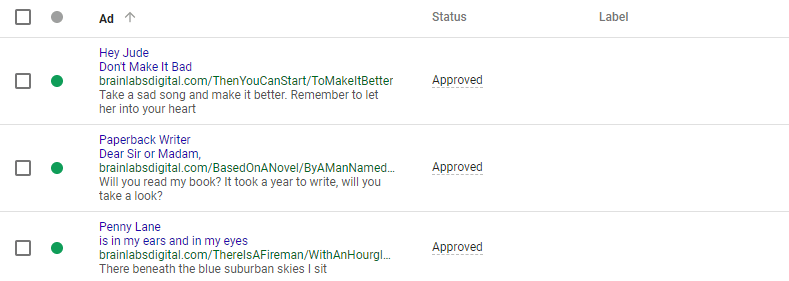
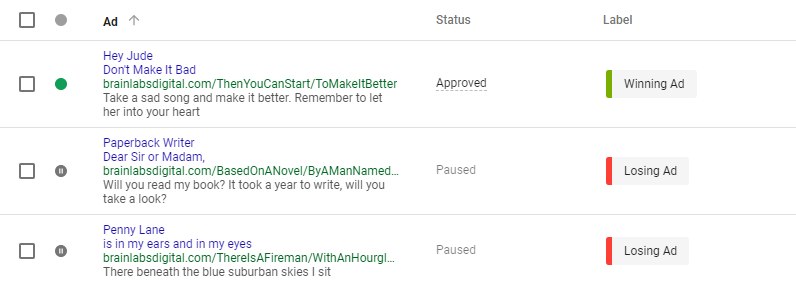
¿Qué hace?
Mientras ejecuta una prueba del texto de un anuncio, esta secuencia de comandos identifica el mejor anuncio del experimento y le muestra cuánto mejor le iría a su cuenta si detuviera los anuncios perdedores.
Revisa cada grupo de anuncios para encontrar el mejor anuncio y luego calcula cuántas impresiones adicionales habría obtenido ese anuncio si los otros anuncios se hubieran detenido mediante el uso de una estimación de las impresiones promedio y las impresiones totales del grupo de anuncios.
Esto es especialmente útil si tienes una gran cuenta y has perdido la pista de todas las pruebas que se están realizando en este momento.

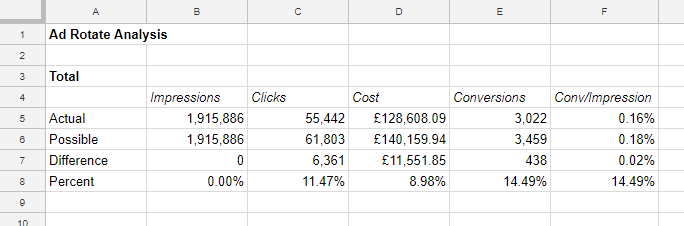
¿Cómo sabe este guión cuál es el mejor anuncio para usted? Puede establecer la métrica clave de rendimiento usted mismo. Si CTR o CR son importantes para usted, podrá adaptar el guión a sus necesidades. Elegirá el anuncio ganador en función de la métrica elegida.
Una vez que ha identificado los anuncios con mejor y peor rendimiento, el script puede etiquetar los anuncios perdedores para que pueda revisarlos usted mismo o pausarlos automáticamente.
¿Cómo usarlo?
Para comenzar, cree una hoja de cálculo de Google en blanco para extraer el informe y anote su URL. En su interfaz de AdWords, vaya a Acciones masivas, luego elija Scripts para ir a la página Scripts. Haga clic en el gran botón «+» para crear uno nuevo y pegue el script. Cambie la configuración a continuación según sea necesario:
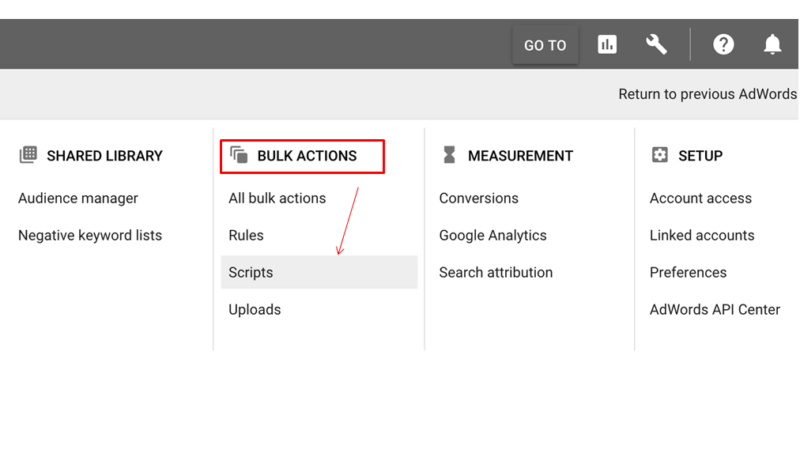
- spreadsheetUrl es la URL de una hoja de cálculo de Google Doc, en la que se escribirán los resultados. Cree una hoja de cálculo en blanco y coloque la URL aquí.
- Conjunto labelAds a verdadero si desea que los anuncios ganadores y perdedores se etiqueten, para que pueda encontrarlos fácilmente en su cuenta.
- labelTextForWinningAds es el texto que se utiliza para etiquetar los anuncios ganadores.
- labelTextForLosingAds es el texto utilizado para etiquetar los anuncios perdedores.
- Conjunto pauseLosingAds a verdadero si desea que la secuencia de comandos pause automáticamente los anuncios perdedores.
- campaignNameContains y campaignNameDoesNotContain filtrar de qué campañas obtiene datos el script. Por ejemplo, si campaignNameContains es [“Brand,” “Generic”], solo se incluyen las campañas con nombres que contengan «marca» o «genérico». Si campaignNameDoesNotContain es [“Display,” “Competitor”], se ignoran todas las campañas con nombres que contengan «display» o «competidor».
- Esto no distingue entre mayúsculas y minúsculas.
- Dejar en blanco [], para incluir todas las campañas.
- Si necesita poner una comilla doble en campaignNameContains o campaignNameDoesNotContain, coloque una barra invertida antes.
- ignorePausedCampaigns debe establecerse en verdadero si solo desea ver las campañas activas actualmente, o falso si desea incluir las en pausa.
- Similar, ignorePausedAdGroups debe establecerse en verdadero si solo desea ver los grupos de anuncios activos actualmente o falso si desea incluir los que están detenidos.
- conversionMetrics enumera las métricas de conversión que aparecerán en la hoja de cálculo. Puede tener «Conversiones», «Valor de conversión» o ambos.
- Debe elegir qué métrica se utiliza para determinar el anuncio ganador. Pon el nombre de esa métrica WinningMetricName – Esto se usa para nombrar columnas en la hoja de cálculo.
- La métrica ganadora se calcula dividiendo una métrica (winMetricMultiplier) por otra (WinningMetricDivisor). Por ejemplo, si la métrica ganadora es el CTR, el multiplicador de métricas ganador es «Clics» y el divisor de métricas ganador es «Impresiones».
- El guión asume que la métrica ganadora más grande es la mejor. Quiere el CTR más alto o la conversión por impresión más alta.
- impresionThreshold y clickThreshold son el número mínimo de impresiones y clics en anuncios que deben tenerse en cuenta.
- El script observará el rendimiento de los anuncios durante un período de tiempo especificado por rango de fechas.
- Puede utilizar periodos predefinidos como «LAST_30_DAYS», «LAST_MONTH» o «THIS_MONTH».
- O puede crear el suyo propio con el formato “aaaammdd, aaaammdd”: la primera fecha es el inicio y la segunda es el final. Por ejemplo, «20180101, 20180430» abarcaría del 1 de enero al 30 de abril de 2018.
- símbolo de moneda se atascará delante de cualquier valor de moneda (es decir, costos y valores de conversión) en la hoja de cálculo.
Si tiene problemas con el tiempo de espera del script, intente ejecutarlo varias veces utilizando campaignNameContains y campaignNameDoesNotContain para ver diferentes campañas para cada ejecución. Pero la secuencia de comandos borrará la hoja de Google cuando se ejecute, así que asegúrese de usar una URL diferente cada vez o guarde los datos en otro lugar.
Algunas notas:
- Solo se tienen en cuenta los anuncios habilitados que no están rechazados.
- Se ignoran los grupos de anuncios en los que todos los anuncios están vinculados a la misma métrica ganadora. Por ejemplo, si todos los valores de las métricas ganadoras son 0, el grupo de anuncios se ignorará.
- Los totales que se muestran no serán los mismos que los totales de su cuenta. Esto solo informa el rendimiento de los grupos de anuncios con anuncios ganadores y no ganadores.
- Si WinningMetricMultiplier o WinningMetricDivisor aún no son una de las métricas informadas, también se informará sobre ellas. Por ejemplo, si conversionMetrics era «Conversiones», pero el multiplicador de la métrica ganador era «ConversionValue», tanto las conversiones como el valor de conversión se registrarían en la hoja de cálculo.
Las opiniones expresadas en este artículo pertenecen al autor invitado y no necesariamente a El Blog informatico. Los autores del personal se enumeran aquí.